Kuinka käyttää iPhonea WiFi-hotspotina
Kun olet lähdössä matkalle tai lomalle, otat mukaasi iPhonesi ja joskus myös kannettavan tietokoneen, tabletin tai muun vastaavan laitteen. Entä jos hotelli, jossa yövyt, ei tarjoa laadukasta Wi-Fi- yhteyttä ja tarvitset tai haluat muodostaa yhteyden Internetiin kannettavallasi? No, jos sinulla on runsas datapaketti iPhonessasi, saatat haluta jakaa sen Internet-yhteyden muiden laitteidesi kanssa. Onneksi iPhonen muuttaminen henkilökohtaiseksi hotspotiksi on helppoa. Lue tämä opetusohjelma ja katso, miten se tehdään:
Kuinka muuttaa iPhonestasi Wi-Fi-hotspot
Jotta iPhone toimisi Wi-Fi-tukiasemana, sinun on määritettävä joitain asioita Asetukset(Settings) - sovelluksessa. Joten aloita avaamalla Asetukset(Settings)(opening Settings) .

Napauta Asetukset(Settings) - näytössä Personal Hotspot .

HUOMAA:(NOTE:) Jos et näe Personal Hotspot -vaihtoehtoa, napauta Cellular tai Mobile Data . Siellä sinun pitäisi saada toinen linkki Personal Hotspotiin(Personal Hotspot) .

Joka tapauksessa sinun pitäisi nähdä Personal Hotspot -näyttö. Ensimmäinen asia siinä on Personal Hotspot -kytkin.
Ennen kuin otat sen käyttöön(On) , suosittelemme kuitenkin, että vaihdat iOS:n määrittämän oletussalasanan sellaiseksi, joka on helpompi muistaa. Voit tehdä sen napauttamalla Wi-Fi-salasana(Wi-Fi Password) .

Napauta uutta salasanaa, jonka haluat määrittää iPhonesi jaetulle Wi-Fi- verkolle, ja paina sitten Valmis(Done) . Sinun on annettava tämä salasana laitteissa, jotka yhdistät iPhonesi Wi-Fi-hotspotiin.
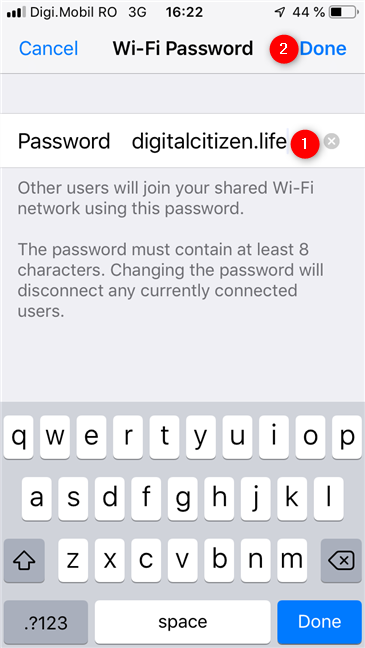
Sinun tulee myös tarkistaa, mikä nimi henkilökohtaisella hotspotillasi on, jotta voit helposti tunnistaa sen, kun liität siihen muita laitteita. Hotspotin nimi näkyy Personal Hotspot -kytkimen alla.

Takaisin Personal Hotspotiin(Personal Hotspot) , sinun tarvitsee vain kytkeä se päälle(On) . Napauta Personal Hotspot -kytkintä.
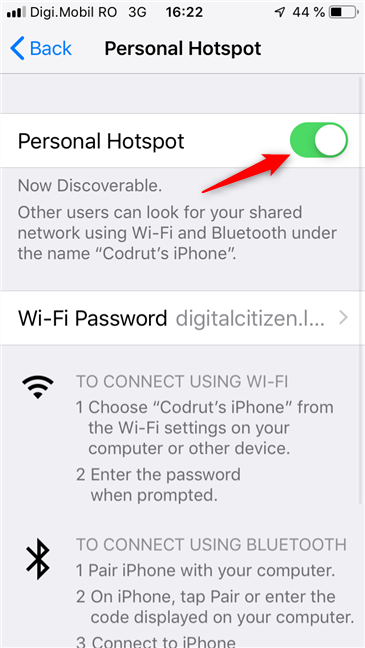
Tästä hetkestä lähtien iPhonesi lähettää yhteyspisteesi, jota voit käyttää muilla laitteillasi muodostaaksesi Internet-yhteyden, iPhonesi dataliittymän kautta.
Kuinka muodostaa yhteys iPhonesi henkilökohtaiseen WiFi - hotspotiin
Yhdistäminen henkilökohtaiseen yhteyspisteeseen, jonka loit iPhonellasi, ei eroa yhteyden muodostamisesta mihinkään muuhun langattomaan verkkoon.
Jos haluat muodostaa yhteyden Windows - tietokoneelta tai -laitteelta, mutta et tiedä miten, lue alla suositellut opetusohjelmat:
- Kuinka muodostaa yhteys WiFi-verkkoon Windows 10:stä(How to connect to WiFi from Windows 10)
- Kuinka muodostaa yhteys langattomiin verkkoihin Windows 7:ssä(How to Connect to Wireless Networks in Windows 7)
- Yhteyden muodostaminen langattomiin verkkoihin Windows 8:ssa ja Windows 8.1:ssä(How to Connect to Wireless Networks in Windows 8 and Windows 8.1)
Lisäksi voit muodostaa yhteyden iPhonen hotspotiin myös muilla laitteillasi, mukaan lukien esimerkiksi Android-älypuhelimet tai -tabletit.
Oliko(Did) henkilökohtaisen hotspotin luominen iPhonessa helppoa?
Uskomme, että iPhone on helppo muuttaa henkilökohtaiseksi WiFi - hotspotiksi ja jakaa sen Internet-yhteys muiden laitteiden kanssa riippumatta siitä, missä olet. Huono puoli on kuitenkin se, että se saattaa maksaa sinulle rahaa, jos sinulla ei ole runsasta datasuunnitelmaa iPhonessasi. Varmista(Make) , että et ylitä kuukausittaista dataliikennerajaa. Lisäksi, jos sinulla on tähän aiheeseen liittyviä kysymyksiä, jätä kommentti alle.
Related posts
Onko iPhoneissa NFC? Kuinka käytät NFC:tä iPhonessa?
8 askelta WiFi-nopeuden parantamiseksi ASUS-reitittimessä tai Lyra mesh -järjestelmässä
Tuplaa WiFi-nopeus Windows-kannettavissa tietokoneissa ja tableteissa Intel-verkkokorteilla
Internetin jakaminen Android-älypuhelimesta tietokoneeseen USB:n kautta
Projisointi televisioon tai näyttöön Windows 10 Mobilesta Miracastin avulla
Määritä PPPoE-yhteydet TP-Link Wi-Fi 6 -reitittimeen
Langattoman tulostimen asentaminen Wi-Fi-verkkoosi -
Kuinka valita langaton reititin: 10 asiaa, jotka on otettava huomioon!
Kuinka löytää ja muuttaa TP-Link Wi-Fi 6 -reitittimen DNS-asetuksia -
TP-Link Archer AX6000 -arvostelu: Wi-Fi 6:n potentiaalin vapauttaminen!
Windows 10:n lentokonetila: 3 tapaa kytkeä se pois päältä tai päälle!
Mikä on WPS? Missä on reitittimen WPS-painike?
ASUS Lyra Voice -arvostelu: Transformers kohtaa WiFi-reitittimet!
Arvostele ASUS RT-AX68U: Klassikko, joka on suunniteltu uudelleen Wi-Fi 6:lle! -
Mikä on NFC? NFC:n käyttö -
VPN-yhteyden luominen, määrittäminen ja käyttäminen iPhonessa (tai iPadissa)
TP-Link OneMesh Wi-Fi 6 -reitittimien ja kantaman laajenninten määrittäminen
Aikataulun asettaminen TP-Link Wi-Fi 6 -reitittimeen -
6 syytä ostaa TP-Link Wi-Fi 6 -reititin -
Arvostele TP-Link Deco M5 v2: Kaunis koko kodin WiFi-järjestelmä!
